Как выложить видео в Ютуб: простая инструкция для новичков
Всем привет, дорогие читатели блога иклайф.ру. Сегодня мы разберём, как выложить видео в Ютуб. Сделал простую пошаговую инструкцию для новичков и тех, кто собирается профессионально заниматься своим YouTube-каналом, загружать на него ролики постоянно и зарабатывать.
Также мы рассмотрим, как загрузить видео на Ютуб не только с компьютера, но и с телефона или планшета.
Полное руководство по YouTube
Сразу перейдём к делу без лишних слов.
Как правильно выложить видео на Ютуб?
Я понимаю, что статью будут читать люди, которые никогда ещё этого не делали, поэтому начну для новичков с самого начала. Если у вас уже есть свой канал, то переходите сразу к шагу № 3-4, там самое важное и интересное.

Используй фишки топовых блогеров Рунета, чтобы собрать первый миллион подписчиков!
Шаг 1. Регистрация или авторизация в Google
YouTube — это сервис-приложение от Google, поэтому, чтобы выкладывать на него видео, вам нужно иметь свой аккаунт в Гугл. Создать его поможет статья про регистрацию на YouTube.
Шаг 2. Создание своего YouTube-канала
Второе, что Ютуб попросит вас сделать, – это создать новый канал, без него вы никак не сможете залить видео.
Если вы хотите загрузить видео продолжительностью более 15 минут, то после того, как вы создадите свой канал, необходимо его подтвердить по номеру телефона. Без подтверждения получиться закачать видео только продолжительностью до 15 минут.
Шаг 3. Загрузка видеофайла
Теперь, когда у нас всё готово, заходим на YouTube и в верхнем правом углу нажимаем на кнопку “Добавить видео”.
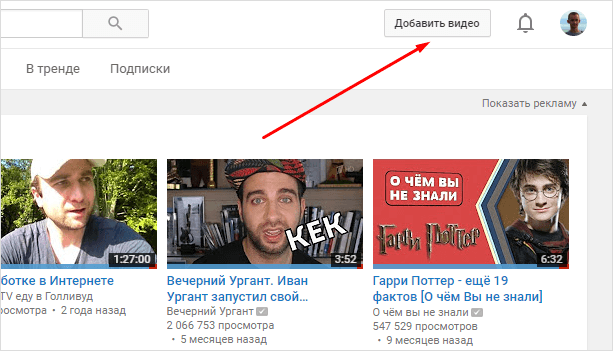
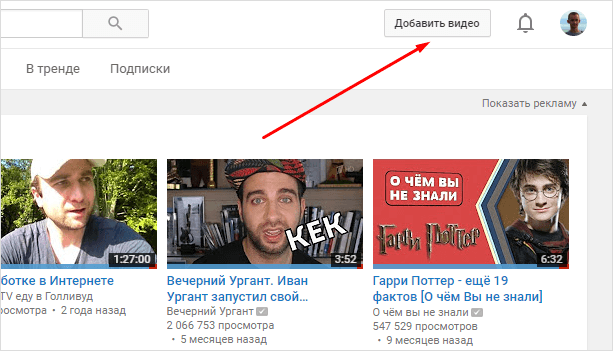
Открывается окно, в котором нам предлагают:
- Загрузить файл с видео.
- Запустить прямую трансляцию (стрим).
- Создать слайд-шоу из картинок или фото.
- Запустить онлайн-видеоредактор для монтажа.
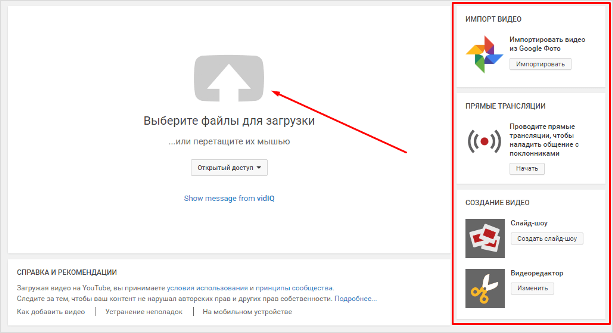
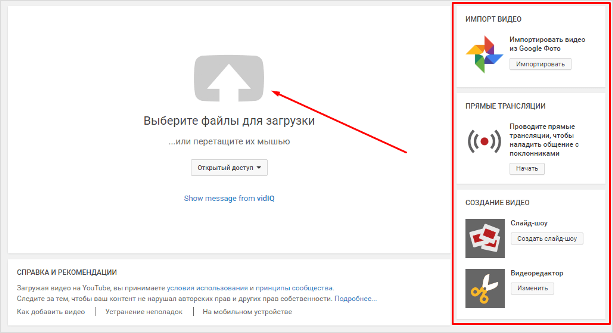
Нас в данном случае интересует главное окно, где написано “Выберите файлы для загрузки”, можно нажать на эту серую кнопку и выбрать необходимый файл на компьютере. Либо просто перетащить его сюда.
Перед тем, как перетаскивать, не забудьте про первое правило оптимизации видео – переименуйте загружаемый файл правильно.
Шаг 4. Настройка видео
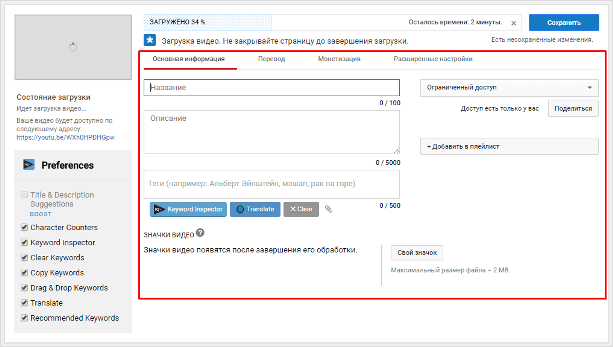
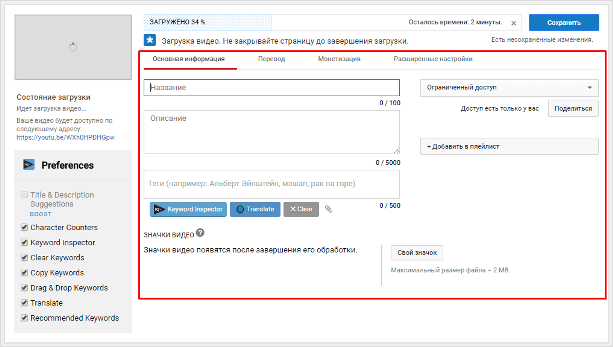
Вверху мы видим 4 вкладки, которые нужно настроить:
- Основная информация (самое важное).
- Перевод.
- Монетизация.
- Расширенные настройки.
Давайте разберём, что в них нужно сделать.
Вкладка 1. Основная информация
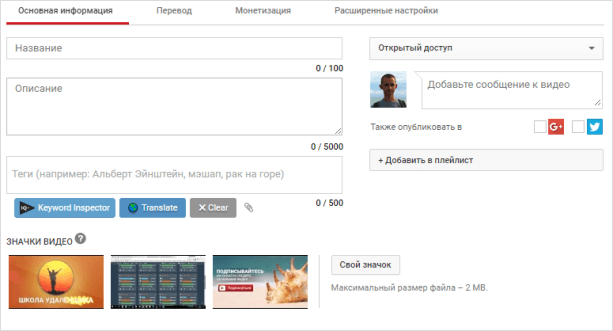
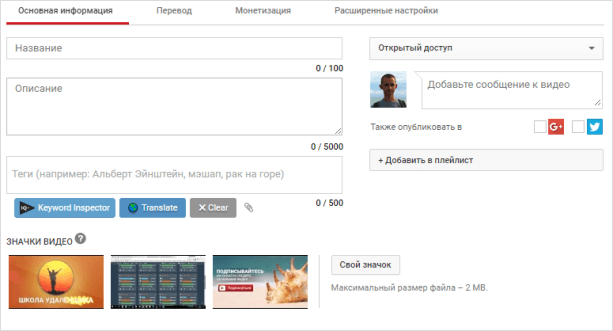
Здесь обязательно настраиваете следующие параметры:
- Название видео (Инструкция: Как назвать видео на Ютубе).
- Описание (Инструкция: Как делать описание к видео).
- Теги (Инструкция: Как подбирать теги к видео и что это такое).
- Выбор значка или установка своего (Инструкция: Как сделать свой значок).
- Выбор плейлиста или создание нового (Инструкция: Что такое плейлист на Ютубе и как его создать).
- Настройка доступности ролика.
Есть 4 варианта доступа:
- Открытый – видео будут видеть все.
- По ссылке – смогут посмотреть те, у кого есть ссылка на него.
- Ограниченный – видите только вы.
- По расписанию – можно загрузить видео и оно появится в открытом доступе в заданное время.
Вкладка 2. Перевод
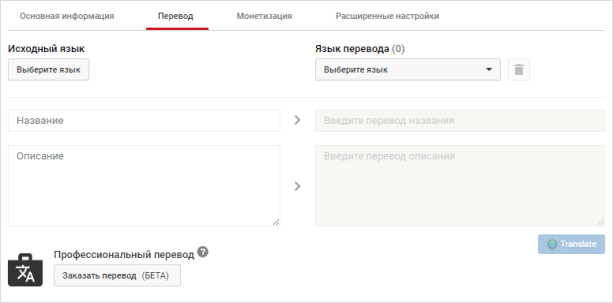
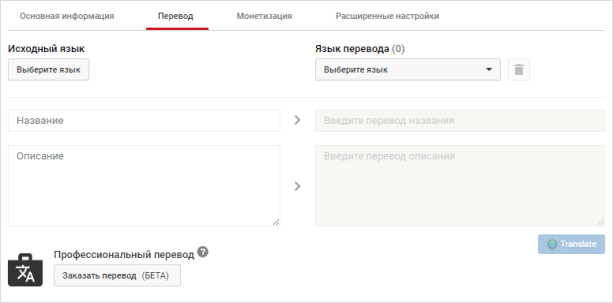
Если вы хотите, чтобы ваше видео смотрели на других языках, например, на английском, то вы можете загрузить сюда перевод или заказать его платно.
Вкладка 3. Монетизация
Если у вас уже подключена монетизация, то можете выбрать способ показа рекламы. Для начинающих каналов данная функция будет недоступна.
Вкладка 4. Расширенные настройки
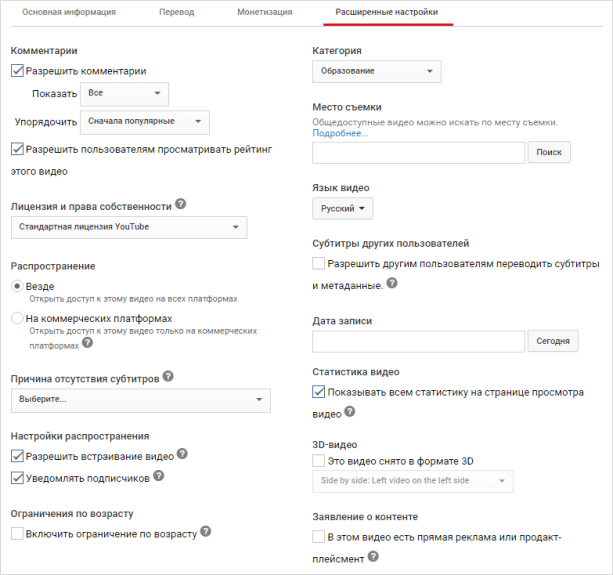
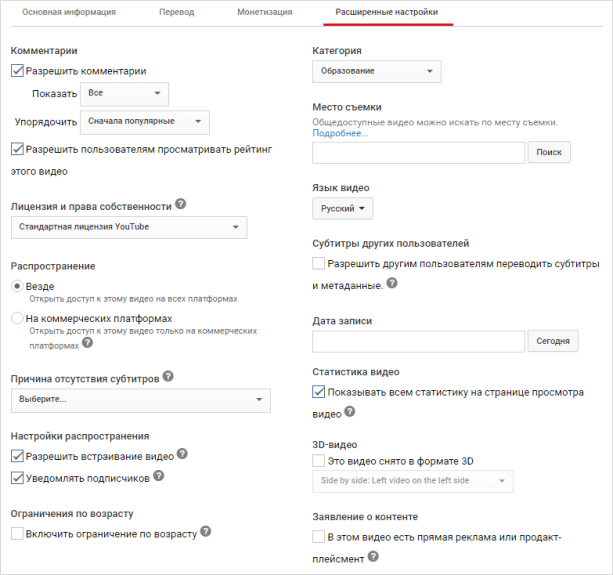
Здесь тоже есть много чего интересного.
Левый столбик настроек:
- Вкл/выкл комментариев к видео.
- Вкл/выкл рейтинга (лайков и дизлайков).
- Выбор лицензии (стандартная — видео нельзя перезаливать, creative commons — можно перезаливать на других каналах с указанием автора).
- Распространение (везде – это значит, если данным видео поделятся, например, в социальных сетях, то оно будет воспроизводиться; на коммерческих платформах – его можно посмотреть только на канале в Ютубе и приложениях для Андроид и iOS).
- Вкл/выкл встраивания видео на сайты.
- Вкл/выкл уведомления подписчиков канала (если убрать галочку, то загруженное видео появится на канале, но подписчики его не увидят в новостях).
- Вкл/выкл ограничения по возрасту.
Правый столбик настроек:
- Выбор категории видео.
- Место съёмки (геотег, по которому ваше видео могут найти пользователи Ютуба).
- Выбор языка видео.
- Вкл/выкл доступа к субтитрам и метаданным.
- Установка даты записи.
- Показ статистики видео.
- 3D – если видео снято в формате 3D.
- Заявление о прямой рекламе.
Все настройки данной вкладки можно оставлять стандартными. Если возникли какие-то вопросы по ним, то можете задать их в комментариях.
Также, чтобы облегчить работу с настройками при загрузке видео, в Ютубе существует специальная функция, которая позволяет задать шаблон параметров по умолчанию. Рекомендую ей воспользоваться.
Шаг 5. Публикация
Как только вы всё настроите и дождётесь, пока видео загрузится и обработается, нажимаете кнопку “Сохранить”.
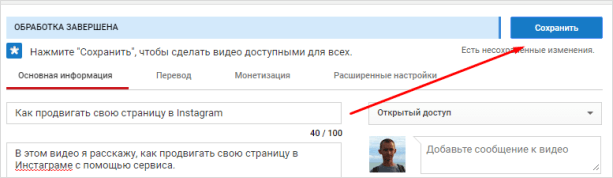
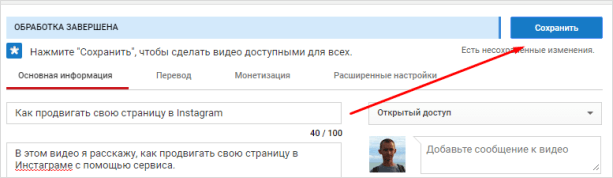
После этого видео сразу появится на канале, и вы сможете уже им делиться с друзьями.
Шаг 6. Редактирование всех настроек после загрузки
В случае, когда вы забыли или не успели что-то настроить, всегда можно зайти в раздел редактирования данного видео и поменять параметры.
Первый способ:
- Заходите на свой канал. Вверху (сразу над шапкой канала) нажимаете “Менеджер видео”.
- Выбираете нужное видео и нажимаете “Изменить”.
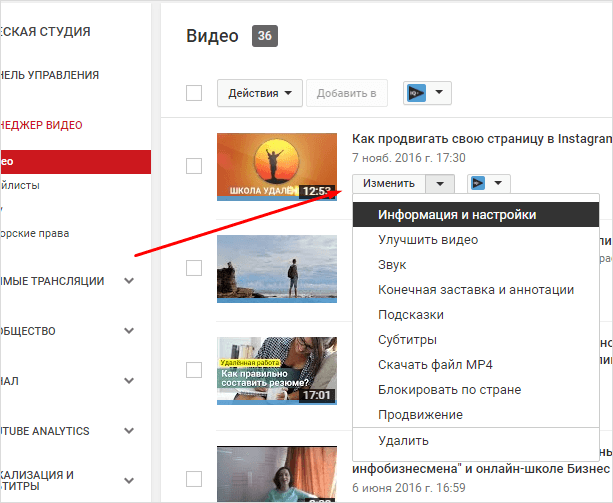
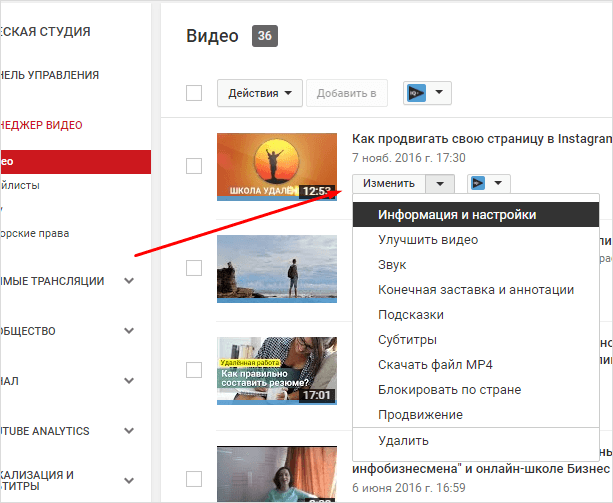
Здесь же можно его удалить.
Второй вариант: зайти в редактирование при просмотре ролика, сразу под ним есть меню.


Шаг 7. Добавление дополнительных параметров
Попадая в менеджер видео, кроме изменения стандартных параметров, вы можете настроить такие функции, как:
- Аннотации.
- Конечная заставка.
- Субтитры.
- Подсказки.
- Сделать цветокоррекцию и подрезку ролика.
Проблемы, которые могут возникнуть
Честно, если делаете всё по инструкции и со стабильным интернетом, то никаких проблем возникнуть не должно. Единственное, видео, которое вы выкладываете на свой канал, не должно нарушать основные правила YouTube.
C вопросом, где брать музыку для видео, мы разберёмся чуть позже.
Если у вас появились всё-таки какие-то проблемы, то всегда можете написать в комментариях к данной статье, и мы поможем их решить.
Как загрузить видео через телефон и планшет
Выложить видео в Ютуб с телефона или планшета можно 2 способами.
Способ 1. Через мобильный браузер
Просто заходите на сайт YouTube, открывается мобильная версия. Авторизуетесь в своём аккаунте.
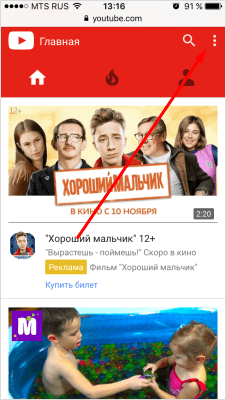
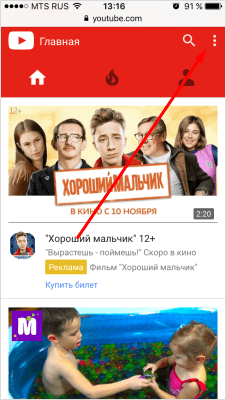
После авторизации переходите во вкладку своего канала и в ней нажимаете на красный значок загрузки.
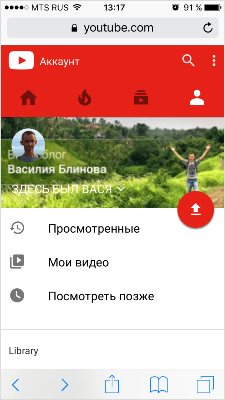
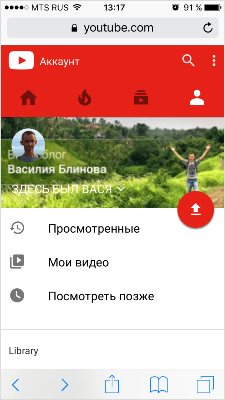
После этого выполняете обычную процедуру выкладывания видео, начиная с шага № 3 в инструкции выше.
Способ 2. Через мобильное приложение YouTube
Заходите в магазин приложений своей операционной системы, находите там приложение и устанавливаете его.
Так как у меня только iPhone, покажу на его примере. В Андроид всё точно так же и выглядит оно как мобильная версия сайта, только кнопка “Загрузить видео” находится в правом нижнем углу.
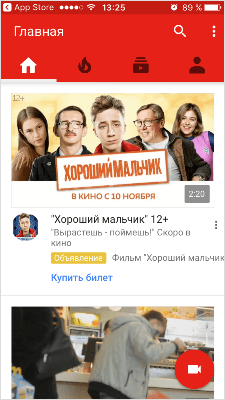
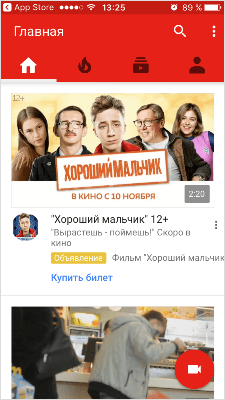
Заходите в свой аккаунт Google, выбираете канал и нажимаете на кнопку с видео. Выбираете из галереи телефона видео или включаете запись с камеры.
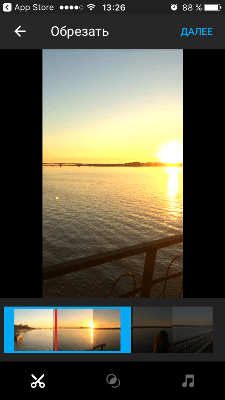
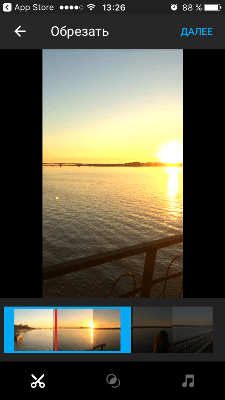
Сразу в приложении его можно обрезать, наложить фильтры и музыку. Далее даём ему название и пишем описание.
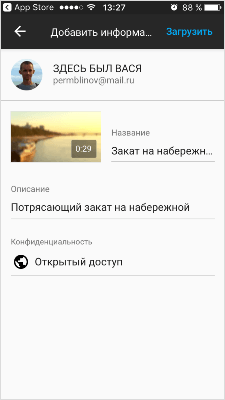
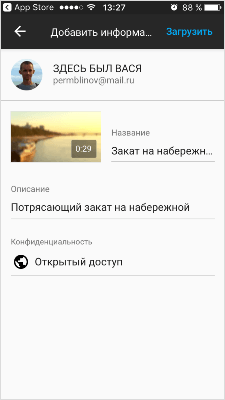
Нажимаем “Загрузить” и ваше видео на канале. Просто и быстро. После загрузки с телефона я рекомендую зайти через компьютер и дооптимизировать его.
Заключение
На этом у меня всё. Надеюсь, ничего не пропустил.
В следующих статьях мы разберём каждый параметр видео (заголовок, описание, теги и другое) отдельно, потому что от них многое зависит в продвижении и развитии канала.
Подписывайтесь на новости блога и всем желаю удачи.
Как выложить видео в Ютуб: пошаговая инструкция для новичка
 Здравствуйте, дорогие читатели моего блога! Хотите потратить несколько часов на съемку видео, потом еще столько же на монтаж, рендер, загрузить, и в итоге получить пять просмотров? Не хотите! Поэтому сегодня я расскажу вам, как выложить видео в Ютуб правильно, чтобы оно сразу начало получать просмотры и приносить вам деньги!
Здравствуйте, дорогие читатели моего блога! Хотите потратить несколько часов на съемку видео, потом еще столько же на монтаж, рендер, загрузить, и в итоге получить пять просмотров? Не хотите! Поэтому сегодня я расскажу вам, как выложить видео в Ютуб правильно, чтобы оно сразу начало получать просмотры и приносить вам деньги!
Предварительная подготовка
Итак, у вас есть готовый видеофайл, который вы обработали и подготовили к загрузке. Или же просто ролик, который вы сняли на телефон. Казалось бы, самое время загружать, но погодите! Необходимо провести первоначальную настройку:
● Первым делом изменим название. Обратите внимание, я имею в виду не заглавие, то есть, не то что все пользователи видят, а название файла. Да, название влияет на ранжирование видео, то есть, на то, сколько поискового трафика YouTube на него будет впоследствии отправлять.
Называете файл один раз, а получаете пользу от этого каждый день. Как правильно назвать видео? Во-первых, подберите несколько ключевых слов.
● Зайдите в сервис Яндекс.WordStat и введите главный ключевой запрос, который касается вашего видео. На его основе подберите несколько других ключевых запросов, все их сохраните.
● Теперь добавьте все эти ключевые запросы в видео. Получится большое и неуклюжее название. Но это то, что нам надо. Вы ведь не собираетесь пересылать его друзьями через социальные медиа. Эта информация — не для зрителей, а для поисковых алгоритмов Ютуба. Замечено не раз, что ключевые слова лишними не бывают.
Вы их можете добавлять не только в заглавие, описание и теги, но и в название. Можете, кстати, использовать в названии файла и русские символы, и латинские.
Как именно загрузить видео?
Процесс загрузки с ноутбука, с планшета или с айфона очень прост, но он неочевиден для того, кто делает это в первый раз. Поэтому дарю вам пошаговую инструкцию:
● Залогиньтесь на Ютубе. Кого-то может интересовать вопрос, как залить ролик с телефона без регистрации, увы, это невозможно. У каждого видео должен быть автор. Ютуб — это обычная социальная сеть. Вы же не можете писать сообщения Вконтакте или в Фейсбуке без регистрации.

● Зайдите на главную страницу и в правом верхнем углу, возле своей аватарки вы увидите изображение видеокамеры с плюсиком. Нажмите на нее, откроется выпадающий список, одним из пунктов которого будет «Добавить видео».

● Смело нажимайте «Добавить видео», и вы сразу попадете на страницу загрузки.

● Тут уж выбирайте как вам удобнее: можете просто перетянуть сюда файл из другого окошка, а можете нажать по центру экрана и выбрать расположение. Не бойтесь, технически никакой разницы нет. Вы в любом случае загружаете видео на свой канал в хорошем качестве.
● Теперь вам предстоит выбрать уровень доступа к видео. Их есть три. Если вы хотите загрузить ролик так, чтобы его все видели, тогда ничего не меняйте, по умолчанию стоит уровень доступа «Открытый доступ». Это значит, что сразу после публикации ваши подписчики увидят то, что у вас на канале появился новый ролик. Более того, на него смогут попадать посетители, вводящие запросы в строку поиска.

А как трафик сэкономить?
По какой-то странной причине некоторые пользователи считают, что загрузка видео с телефона требует меньше трафика. Совсем нет: видеофайл имеет абсолютно одинаковый размер, и для Ютуба нет никакой разницы, откуда вы его загружаете. Но есть разница для вас.
Хорошее правило тона: не загружайте видео с андроида, если вы пользуетесь мобильным Интернетом. Небольшой ролик, всего на 10 минут в качестве 1080p, может занимать 1 Гигабайт. Загрузите пару таких роликов — и «съедите» свой месячный тариф.
Используйте только подключение по WiFi, или всегда загружайте с компьютера.
Все популярные блоггеры обрабатывают свои снятые видео в монтажных программах на стационарных компьютерах или ноутбуках. Поэтому у них даже не возникает необходимости загружать их, используя мобильный Интернет.
С другой стороны, если снимаете ролики в стиле Инстаграм (то есть, небольшие по размеру, еще, может быть, и в качестве хуже 1080p, что я бы не рекомендовал делать), тогда можете загружать непосредственно со смартфона.
А что с монетизацией?
Если ваша задача — загрузить видео и заработать на нем деньги, то заботьтесь, чтобы функция монетизации была включена заранее. В таком случае все ролики, которые вы загружаете, будет сопровождать реклама.
Также поделюсь с вами несколькими советами, как увеличить свой доход (ведь вы знаете, что съемка и загрузка — это только первый шаг, то есть, процентов 20 успеха):
● Создайте определенный ритуал. Распишите четко последовательность действий, которые вы предпринимаете после того, как видео оказывается на вашем канале. Например, сразу же воспользуйтесь кнопками социального шаринга — они размещены под каждым видео. С их помощью легко расшарите видео в ВК и еще десяток других социальных сетей.

● Определите, какая социальная сеть работает для вас лучше и сконцентрируйте свои усилия на ней. Например, если ваши видео для молодежной аудитории, в них много шуток, веселья, спецэффектов, то, наверное, большинство ваших потенциальных подписчиков обитают именно Вконтакте.
С другой стороны, если снимаете для более образованной и платежеспособной аудитории, обратите внимание на Фейсбук.
● Не ограничивайтесь социальными сетями. Не забывайте, что в русскоязычном социальном Интернете с успехом работают другие социальные сети, которые очень рано списаны со счетов. Например, «Живой Журнал». Он ежедневно собирает миллионы читателей.
Попытайтесь договориться с популярными блоггерами о том, чтобы они вставляли ваши видео в свои посты.
Используйте силу Инстаграмма
Раньше я бы посоветовал вам создать свой собственный сайт, и на сайт добавлять ролики. Но текстовая информация понемногу уходит в прошлое, поэтому если у вас нет своего блога, на этом не стоит зацикливаться, используйте силу Инстаграмма!
Он развивается быстрее Ютуба. Если кто не знает, основное отличие Инстаграмма от Ютуба, — это длина роликов. Если на YouTube пользователи приходят проводить время часами, то Инстаграммом в основном пользуются по-быстрому.
Поэтому логика следующая. Если вы сняли длинное видео, попробуйте сделать из него нарезку длиной до одной минуты.

Это может быть полезно для пользователей, которые занятые и не имеют возможности просматривать ваше видео до конца. Заметьте, что таким образом, вы значительно расширите обхват аудитории:
● С одной стороны, все будет в порядке с показателем «Удержание аудитории». Ведь пользователи будут знать, что существует скопмонованная урезанная версия вашего ролика.
● С другой стороны, вы привлечете на Ютуб и побудите к просмотру более длительной версии пользователей Инстаграмма, которым понравится краткая версия вашего видео.
Если Ютуб — ваш приоритет на конец 2018 и целый 2019 год, то я рекомендую пройти практический интенсив «YouTube специалист». Автор его — Александр Новиков. Это если не самый лучший в Рунете, то один из самых лучших экспертов. За его плечами огромный опыт, поэтому коучинг подходит для всех — и начинающих, и владельцев уже более-менее популярных каналов.
Напоследок еще один совет — привлекайте услуги фрилансеров. В рунете сложилась интересная ситуация: вы можете с легкостью купить тысячи просмотров или лайков за очень небольшие деньги. Да, я знаю, что вы скажете! И да, не всегда эти просмотры от живых людей.
Но не забывайте о том, что Ютуб требует 4000 часов общих просмотров видео для того, чтобы подключиться к монетизации.
На таких покупных просмотрах этого вполне легко добиться. Более того, пользователи охотнее смотрят видео, у которых несколько тысяч просмотров, чем несколько сотен или вообще нет.
Но в целом, этими услугами надо пользоваться осторожно, ведь при неправильном использовании они действительно могут навредить.
На этом буду с вами прощаться. Не забудьте разослать вашим друзьям ссылку на этот пост, если есть что добавить, обязательно добавляйте. Есть ли у вас определенный ритуал? Что делаете вы после загрузки, или предоставляете всю работу Ютубу и не предпринимаете никаких попыток к продвижению на сторонних сервисах?
Пока!
Как выложить видео в Ютуб — пошаговая инструкция +Видео урок
Привет, дорогие читатели BiznesSystem.ru, сегодня я подготовил для вас статью и видео урок о том, как выложить видео в Ютуб. К созданию этой инструкции меня подтолкнули несколько писем моих читателей, полученных после того, как я разместил статью о раскрутке видео роликов в этом сервисе, прочесть ее вы можете здесь.
Когда я делал свои первые шаги в Интернете, мне тоже было непонятно, как разместить ролики в Интернете, какие сервисы использовать, каким образом их оформлять и т.д. Оказывается, людей, имеющих аналогичные проблемы, много. Надеюсь, что сегодня я смогу заполнить этот пробел в ваших знаниях.
Содержание:
Начну я с видео урока. В нем показаны только технические моменты, поэтому для полноты картины рекомендую прочесть и статью тоже, так как информации в ней больше.
Зачем выкладывать видео на Ютуб?
В Интернете есть масса сервисов, куда можно добавлять ваши творческие наработки в видео формате. Но, почему я решил дать инструкцию, именно по этому видео хостингу? Причин несколько:
1. Большой охват аудитории
Youtube это самый популярный видео сервис в мире, поэтому ваши ролики на этом сайте сможет увидеть максимальное количество людей. А, значит, они быстрее станут популярными.
2. На этом можно зарабатывать деньги
Youtube позволяет монетизировать ваш видео контент. Это означает, что вы создаете свое видео не просто так, оно может приносить вам деньги. Даже если ваш ролик не имеет никакой коммерческой направленности, вы можете разместить на его странице рекламу и получать за это деньги. О том, как заработать на Youtube я расскажу подробно в одной из следующих статей.
3. Неограниченное хранилище видео
Этот сервис дает возможность встроить ваше видео на любой другой сайт с помощью очень простого кода. Хранить большие объемы видео контента на обычном хостинге для сайта бывает накладно, ведь клипы занимают много места.
4. Много функций и удобные настройки
Ютуб имеет несколько очень важных настроек, благодаря которым мы можем гибко управлять нашими роликами. В частности, мы можем сами указать, какие видео могут видеть все, какие только избранные люди, а какие останутся для личных нужд. Можно не бояться, что что-то личное станет достоянием общественности.
Естественно, все начинается с создания учетной записи, без нее все перечисленное выше недостижимо.
Шаг 1. Создаем аккаунт в Ютубе
Уже несколько лет этот сайт принадлежит компании Google, поэтому, для регистрации вам потребуется аккаунт в Google. Все сервисы крупнейшей в мире поисковой системы работают под одной учетной записью, основанной на адресе электронной почты Gmail.
Если у вас есть почтовый ящик на Gmail, отлично, процедура регистрации упрощается в разы. Если нет, то тоже не беда, сейчас вы ее заведете. Перейдите на сайт www.youtube.com. В правом верхнем углу нажмите кнопку “войти” (показано на рисунке).
Вам откроется окно, в котором необходимо ввести данные вашего аккаунта Google (почты gmail). Если такая почта есть – вводите адрес и пароль и переходите дальше. Если почты нет, то под формой входа есть небольшая ссылка – «Создать аккаунт» – нажимаете ее.
В открывшейся форме вносите все необходимые данные. Под полем про почтовый адрес нажмите ссылку «Создать новый адрес Gmail». В форме есть поле с номером телефона – оно не обязательно к заполнению, но я рекомендую внести ваш мобильный – это повысит безопасность вашего аккаунта.
После заполнения всех ячеек и отправки данных, нужно будет подтвердить свой новый аккаунт. На ваш телефон придет СМС с кодом, который нужно будет ввести на сайте. После этого сервис поздравит вас с регистрацией и предложит вернуться на сайт Youtube.
Поздравляю, теперь вы имеете собственный аккаунт на этом видео хостинге. При первом входе, сайт предложит вам выбрать несколько каналов других пользователей из разных тематик. Если есть желание – можете выбрать, что вам нравится. Впоследствии, в рекомендованных клипах вам будут показывать ролики из выбранных каналов.
Жмете кнопочки «далее» и «сохранить» и снова попадаете на главную страницу сервиса, но в правом верхнем углу сайта, вместо кнопки войти, будет написано ваше имя и фамилия, которые вы указали при регистрации.
С тем, как зарегистрироваться в Ютубе мы разобрались, теперь переходим к созданию канала.
Шаг 2. Создание канала в Ютубе
Этот пункт будет очень коротким. Создать канал на Ютубе проще простого, нужно нажать всего 2 кнопки. В верхней части сайта вы найдете большую кнопку «Добавить видео». Смело жмите ее – это пульт для запуска вашего канала на Youtube.
После нажатия кнопки, откроется окно и вам потребуется указать имя вашего канала. Оно может совпадать с именем вашего аккаунта или вы можете придумать какое-либо другое название.
После нажатия на кнопку OK ваш канал будет создан и вы можете приступать к загрузке данных.
Шаг 3. Как выложить видео на Youtube?
Вот мы и добрались до самого интересного. В этой статье я НЕ рассказываю о том, как создавать ролики – это отдельная тема. Я думаю, что воспользоваться мобильным телефоном или цифровым фотоаппаратом каждый из вас сможет самостоятельно, а о том, как записать видео с экрана монитора я расскажу в одной из следующих статей.
Сейчас, считаем, что контент у вас уже имеется и готов к использованию.
После нажатия на кнопку «ОК» и создания канала, вы попадаете на страницу для загрузки видео. Потом, попасть на эту страницу вы сможете с помощью все той же кнопки «Добавить видео».
На этой странице есть всего две кнопки. Одна из них позволяет сделать главную настройку загружаемого клипа – указать, для кого оно будет доступно – для всех, для тех у кого есть ссылка или только вам. По умолчанию стоит для всех, если хотите выбрать что-то другое – сделайте это с помощью выпадающего списка.
Вторая кнопка – это большая белая стрелка на красном фоне. Ее необходимо нажать, чтобы открыть окно с проводником, через которое вам нужно будет указать файл на вашем компьютере. Как только файл будет выбран, начнется закачка. Ход загрузки файла будет отображаться на странице, в виде заполняемой полоски с процентами.
Время загрузки будет зависеть от объема файла и скорости вашего интернете. Когда файл будет полностью передан на сервера видео хостинга, вместо полосы с процентами появится зеленая галочка и ссылка, по которой ваше видео сразу станет доступным для просмотра. Можете раздавать эту ссылку вашим друзьям и знакомым – ролик уже в Интернете.
Шаг 4. Настройка параметров видео
Если вы хотите, чтобы ваши видео ролики находили другие люди, а не только те, кому вы дали на них ссылку, то обязательно сделайте 3 вещи:
- Сделайте понятное и интересное название. Оно должно соответствовать тому, что зритель увидит внутри вашего видео.
- Обязательно вставьте подробное описание. По этому описанию сам сервис и другие поисковые системы будут определять релевантность страницы с видео определенным ключевым запросам. Чем лучше страница будет подходить под запрос, тем больше шансов, что ее увидят другие люди в результатах поиска.
- Укажите теги. Теги – это то же самое, что и ключевые запросы – это слова по которым вы хотите, чтобы ваш ролик находили пользователи.
- Укажите категорию, к которой относится данный ролик.
Видео, которые нельзя выкладывать в Youtube
Полный перечень запретов вы можете прочитать на самом сайте, я лишь отмечу наиболее важные моменты.
Пристальнее всего гугловский сервис следит за соблюдением авторских прав, поэтому нельзя добавлять чужие ролики или их фрагменты. Сюда включаются клипы, фильмы, записи выступлений, концертов и т.д. Если вы хотите размещать подобный материал, вам потребуется письменное разрешение авторов.
Я сам однажды наступил на эти грабли. Выложил 5-и минутную запись выступления Радислава Гандапаса на одном из его семинаров. Результатом стало снижение репутации моего канала на пол года. Снижение репутации накладывает массу ограничений на использование сервиса, включая запрет монетизации.
Кроме того, нельзя выкладывать записи игр и программного обеспечения. Но в этом случае есть небольшое пояснение – если запись игры или работа программы сопровождается вашими объяснениями и носит обучающий характер, то такие ролики выкладывать можно.
Также, к нарушению авторских прав приравнивается наложение неразрешенной музыки на ваш видео файл, так что будьте аккуратнее с озвучкой.
Как выложить видео с мобильного телефона
Функционал мобильных телефонов не столь широк, как у персональных компьютеров, поэтому напрямую добавлять с них видео на Ютуб умеют не все. Если говорить о современных устройствах на Android, то там в специальном приложении есть значок со стрелкой. Он работает по тому же принципу, что и кнопка добавить в обычной версии сайта.
Во всех остальных случаях, самый простой вариант для того, чтобы выложить видео с телефона – использовать электронную почту. Вам необходимо отправить видео по электронной почте на адрес, который указан в настройках вашего аккаунта в Youtube. После чего подтвердить размещение через СМС сообщение, которое придет к вам на телефон. Для каждого аккаунта электронный ящик уникален. Посмотреть его можно здесь:
Ну, вот и все. Теперь вы можете без труда добавлять свои работы в Интернет, развивать свой канал и набирать просмотры. А высокая популярность ваших клипов может дать вам еще и неплохой доход, но об этом мы поговорим позже.
Как добавить видео в ютуб (YouTube)
Как грамотно добавить видео в YouTube (ютуб), чтобы оно стало популярнымReviewed by https://plus.google.com/u/0/106316628551306822086 on Jul 3Rating: 5.0
Здравствуйте, дорогие друзья!
Сегодня мы поговорим о том, как добавить видео в ютуб, причем сделать это грамотно — по всем правилам seo оптимизации.


Если у Вас еще нет своего youtube-канала, то в этой статье есть пошаговая инструкция. А те, у кого уже есть приготовьтесь к увлекательному путешествию…


Как добавить видео в ютуб (youtube)


Чтобы Ваше видео стало популярным на ютуб канале, необходимо произвести некоторые настройки при добавлении видео-ролика. Как всегда, начнем с видео, а потом текстовое пояснение.
А теперь по шагам для тех, кто не любит видео.
Шаг №1. Нажимаем кнопку ДОБАВИТЬ ВИДЕО.
Она находится в правом верхнем углу.
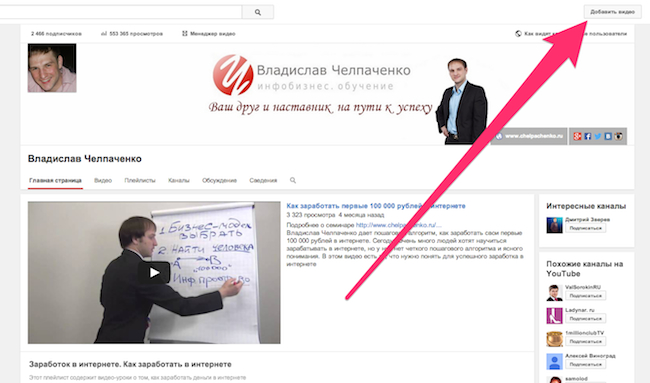
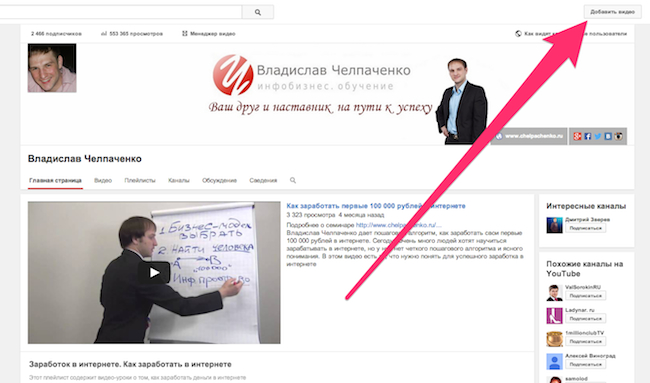
Это кнопка будет видна тогда, когда Вы войдете на свой ютуб (youtube) канал.
Шаг №2. Нажимаем кнопку загрузки видео.
Нажимаем на иконку со стрелкой внутри, выбираем путь к видео или левой кнопкой мыши перетаскиваем видео на область добавления.
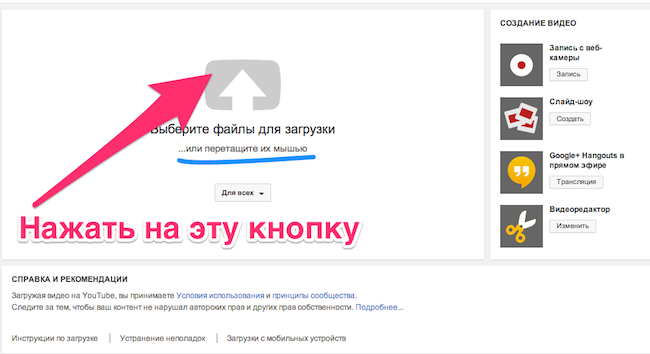
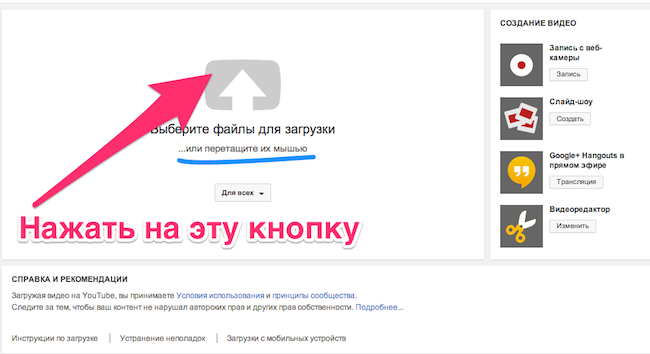
Как добавить видео в ютуб
Некоторые браузеры могут не поддерживать функцию перетаскивания видео в область добавления. В этом случае нужно пользоваться кнопкой загрузки.
Шаг №3. Добавляем заголовок, описание и теги.
Если вы хотите сделать свое видео популярным на ютубе (youtube), то нужно добавить в заголовок, описание и теги поисковые запросы (ключевые слова).
Для определения популярности запроса рекомендую использовать 2 инструмента:
http://wordstat.yandex.ru — статистика ключевых слов Яндекса
https://www.youtube.com/keyword_tool — статистика ключевых слов YouTube.
В качестве примера, я добавлю свой видео-ролик о том, как стать успешным. Для этого я предварительно приготовил вот такой файлик.
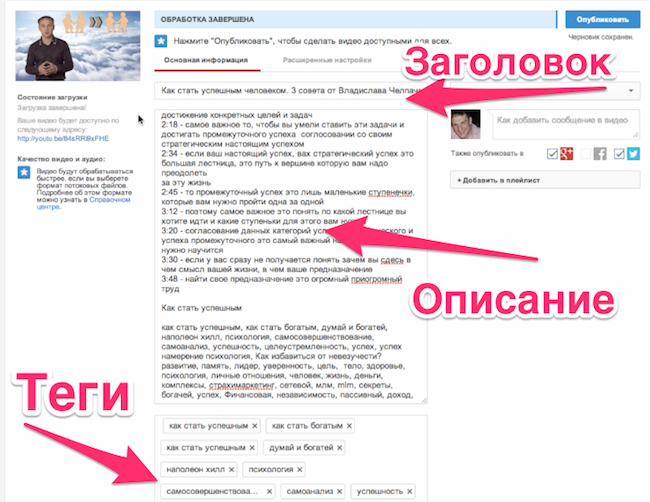
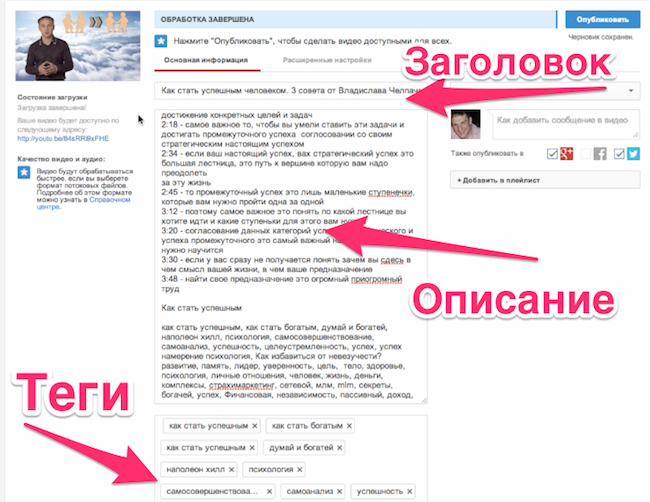
Важные детали перед тем, как добавить видео в ютуб:
- ключевые слова подбирайте средней частоты, включающие в себя высокочастотные
- добавляйте хотя бы кусочек тайм-кода, в котором будет ключевое слово
- вставляйте красивый персональный значок размером 1280*720 пикселей
- выбирайте релевантную категорию (рубрику)
- сразу же после загрузки кидайте на него ссылки на все возможные ресурсы (блог, соц. сети и т.п.)
Это самое главное! Есть еще несколько моментов, но они не столь значительны.

Что еще влияет на продвижение видео в ютуб?


Грамотное добавление видео — это только первый шаг. Чтобы видео стало популярным и раскручивалось органическим способом необходимы:
1). Лайки (палец вверх) и дислайки. Они дают понять скольким людям понравилось видео, а скольким не понравилось.
2). Комментарии. Комментарии могут оставлять только те пользователи, у которых есть свой канал.
3). Полноценные просмотры. Чем больше по времени Ваше видео смотрят, тем лучше для продвижения, поэтому старайтесь добавлять короткие видео.
4). Быстрое реагирование. Как только Вы добавили видео, приложите максимум усилий, чтобы его посмотрели как можно быстрее максимальное количество человек. Теперь понимаете почему каналы с большим количеством подписчиков растут, как на дрожжах?
5). Хорошее качество видео. Здесь речь идет и не качестве съёмки (хотя это тоже влияет), а о качестве контента (содержания). Если ваше видео действительно помогает людям что-то понять, сделать, поднять настроение и т.п., то оно обречено на популярность.
Несколько примеров моих популярных видео:
25 способов заработать в интернете
Как передать большие файлы через интернет
Работа со Сбербанком Онлайн
На моем ютуб-канале Вы можете найти еще с десяток раскрученных видео. Подписывайтесь на обновления и получайте полезные видео раньше всех.
На сей веселой ноте статью заканчиваю. Успешного Вам продвижения в одной из самых популярных поисковых систем!




P.S. Понравилась статья? Подпишитесь на обновления блога, чтобы не пропустить следующую.
P.P.S. Как только Ваши видео станут популярными, начинайте зарабатывать на партнерках. Инструкция как это сделать есть в моем курсе, который Вы можете получить в подарок за подписку прямо сейчас.
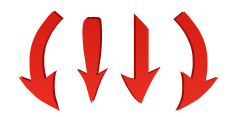
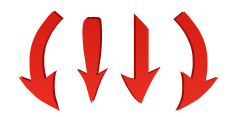


как добавить видео в ютуб
Как загрузить видео на Ютуб легко и быстро.
В этой статье Вы найдёте пошаговую инструкцию, как загрузить видео на YouTube канал. Также Вы можете сразу перейти к просмотру обучающего ролика.
Очень часто пользователи, которые впервые сталкиваются с желанием поделиться своим видео на YouTube, не знают, как это сделать. Всё-таки большинство использует YouTube для просмотра видео, а не для выкладывания своих роликов. Да и дизайн Ютуба меняется часто, так что иногда можно запутаться.
Итак, загрузить видео на Ютуб можно несколькими способами:
- Загрузить имеющийся у вас на компьютере или телефоне уже готовый ролик;
- Импортировать видео из Google Фото
- Загрузить ролик с помощью инструмента Премьеры YouTube.
Первый способ является самым распространенным, им пользуется 98% пользователей. Поэтому более детально я опишу именно этот его.
Как загрузить видео на Ютуб канал
Первым делом зайдите на YouTube под своим аккаунтом.
В правом верхнем углу Вы увидите значок камеры с белым плюсом внутри. Нажимайте сначала на неё, а потом на «Добавить видео».

Справа Вы увидите перечень дополнительных способов того, как загрузить видео на Ютуб, а слева перед вами будет нарисована стрелка вверх с надписью «выберите файл для загрузки». Нажмите на эту стрелку и выберите у себя на компьютере видеофайл, который хотите загрузить. После этого нажмите ок, и загрузка начнется автоматически.

Перед Вами откроется окно с метаданными видео, которые необходимо заполнить.

- В первом поле укажите название видео.
- Во втором поле напишите описание видео.
- Далее заполните поле с тегами видео.
После этого выберите, кто сможет просмотреть ролик. Либо он будет доступен всем, либо только тем пользователям, у которых есть ссылка на него, либо же только вам.
Внизу вы можете добавить свою уникальную превью-картинку вместо трёх, которые вам предлагает YouTube.
После того, как заполните все метаданные, нажмите на синюю кнопку «Готово», которая находится в правом верхнем углу.
Когда видео загрузится и обработается Ютубом, Вы сможете просмотреть его у себя на канале.
Напоследок дам один совет: если Вы хотите, чтобы обработка заняла как можно меньше времени, загружайте видео в формате MP4.
Спасибо, что дочитали статью до конца. Надеюсь, она была полезна для Вас.
Как выложить видео в Ютуб с компьютера
Приветствую всех читателей, я рад встретится с вами снова. Сегодня я с вами хочу поговорить про YouTube. Точнее про то, как выложить видео на Ютуб со своего компьютера. А он на сегодняшний день является самой крупной площадкой для размещения видеороликов. И что еще хорошо, он доступен абсолютно всем. Вы можете жить в любой стране, вы можете быть любого возраста и самое главное, он абсолютно бесплатен. Поскольку за размещение видео в Ютуб не нужно платить никаких денег.
Зачем выкладывать видео на ютуб?
Могут быть разные причины, для того, чтобы выкладывать видео на ютуб. Давайте их подробнее рассмотрим.
1.Для заработка денег.
Да, на YouTube можно прилично заработать, поскольку эта платформа для заработка доступна абсолютно всем. Создаете свой канал, раскручиваете его и начинаете зарабатывать деньги. Подробнее об этом в других статьях.
2.Для раскрутки своего блога или сайта.
Эта причина похожа на первую, но здесь есть свои особенности и различия. Если в первом случае, вы должны непосредственно зарабатывать на канале, то во втором случае, вы должны перенаправлять посетителей ролика, на свой блог. Тем самым, технически это почти одно и тоже, но в плане содержания самих выкладываемых роликов, разница будет.
3.Для неограниченного хранения своего видео.
YouTube это неограниченное, а самое главное, абсолютно бесплатное хранилище видеозаписей. Сюда вы можете выкладывать практически любой видос. Причем здесь имеются настройки конфиденциальности, а потому, на каждое видео, можно отрегулировать полные настройки.
4.Поделится видео с другими.
Поскольку сам Ютуб является общедоступным, то отсняв любое видео, вы можете просто скинуть человеку ссылку на это видео, и он сможет просмотреть его, даже если он на другом конце мира, и в отличии от размещения в социальных сетях, ему необязательно иметь аккаунт.
Как выложить видео на ютуб?
Ну а теперь перейдем непосредственно к вопросу как добавить видео на ютуб. Для образца я приготовил небольшое слайд шоу, с озвучкой взятой с самого сайта. И теперь, для начала, нам нужно создать аккаунт в Ютуб.
Как создать аккаунт в ютуб.
Для начала, нужно зайти на сайт гугл и завести себе почту. Если у вас уже есть почта, то вы можете использовать существующую, а можете создать отдельную для вашего канала.
Нужно нажать кнопку «Войти».


Далее – создать аккаунт.


Заполнить все предложенные поля, включая почту.


После чего согласится с соглашением, и готово.


Как создать канал на ютуб?
Теперь, после того как вы создали свою почту в гугл, вы легко сможете создать свой канал на ютуб. Для этого, войдите в свой аккаунт (не в саму почту, а просто в аккаунт).


И теперь, просто откройте ютуб. И нажмите «Мой канал»


После чего у вас выйдет сообщение с тем, чтобы создать канал.


Нажимаем кнопку «Создать канал»
Вот и готово. Канал создан. Можно его слегка оформить, добавив картинку в описание.


Добавить само описание канала.


Как добавить видео на канал ютуб.
Теперь, после того, как создали канал, можно добавить видео. Для этого, достаточно нажать на кнопку «Добавить видео».


Откроется окно для добавления видео, после чего, достаточно просто перетащить видео в это окно.


После чего ваше видео будет добавлено в ютуб.




Теперь нужно добавить название ролика, его описание, и теги, по которым его смогут найти.
Здесь же вы сможете увидеть ссылку на свое видео, ну и конечно же сами его посмотреть.
При создании видеофайла для ютуб, есть множество нюансов. И описать их будет довольно тяжело. Но вот вам еще однин ролик, из которого будет понятно, как не нужно делать видео.
КВН ДАЛС — Друзья снимают ролик для Youtube
Ну вот и все на сегодня. Ну а если у вас остались еще вопросы, задавайте их в комментариях.
Как опубликовать видео из Instagram на YouTube
В то время как Instagram расширяет свою базу зрителей, YouTube по-прежнему остается основным местом для просмотра видео. Создатели могут создать свой канал на YouTube, повторно используя контент, ранее опубликованный в их аккаунте Instagram. В этом посте я расскажу, как опубликовать видео из Instagram или Instagram Story на вашем канале YouTube.
Разместите свое видео из Instagram на YouTube
Чтобы просмотреть прошлые видео в вашем собственном канале Instagram, откройте видео и нажмите «…» в правом верхнем углу сообщения.Затем выберите опцию «Копировать ссылку», чтобы скопировать URL-адрес в буфер обмена.

Откройте браузер и перейдите в Kapwing Resizer. Вставьте URL-адрес Instagram в поле «Вставить ссылку» на главной странице и подождите, пока загрузится ваше видео.
Примечание. Это будет работать только для общедоступных учетных записей Instagram. Импорт из URL-адреса не удастся для видео из частных учетных записей Instagram.

После загрузки видео вы можете изменить соотношение сторон видео, чтобы оно соответствовало размеру YouTube.Когда вы выбираете в меню опцию «YouTube, 16: 9», вы должны увидеть предварительный просмотр вашего измененного размера видео. Редактор Kapwing позволяет увеличивать, обрезать и размещать видео так, как вы хотите, на черном или белом фоне 16: 9.

Когда предварительный просмотр видео будет выглядеть хорошо, нажмите «Загрузить», чтобы обработать видео. Затем вы можете загрузить MP4 в свою фотопленку, открыть приложение или веб-сайт YouTube и опубликовать видео на своем канале.

Разместите свою историю в Instagram на YouTube
Чтобы опубликовать историю в Instagram, откройте свою историю и щелкните меню действий в правом нижнем углу.Затем «Сохраните» историю в фотопленке. После того, как вы сохранили историю, вы можете загрузить ее прямо на YouTube. Или вы можете использовать зацикливание видео Kapwing, чтобы сделать его длиннее, триммер, чтобы вырезать часть видео, средство создания субтитров для вставки титров или генератор мемов, чтобы превратить его в мем.
Вы также можете использовать средство изменения размера видео, чтобы сделать его 16: 9. Но если вы загрузите видео 9:16 (размер истории) на YouTube, оно будет автоматически отображаться в альбомной ориентации, когда кто-то смотрит на рабочем столе, и в портретном / вертикальном режиме, когда кто-то смотрит из приложения.
Опубликовать чужое видео из Instagram на YouTube
Чтобы опубликовать чужое видео из Instagram на YouTube, вы можете выполнить те же действия, что и выше. Однако вы сможете импортировать видео из Instagram только в том случае, если учетная запись пользователя является общедоступной; если для их профиля установлено значение «Частный», импорт не удастся.
Чтобы загрузить чужое видео на YouTube, просто откройте публикацию, нажмите меню действий и «Копировать ссылку». Затем вставьте эту ссылку в функцию преобразования видео Kapwing, чтобы загрузить MP4.
Кроме того, не забудьте получить разрешение от первоначального создателя, прежде чем размещать его контент. Вы можете добавить водяной знак к видео, прежде чем размещать его на YouTube, чтобы убедиться, что создатель получил признание.
Опубликовать чужую историю в Instagram на YouTube
Я думаю, что единственный способ скачать видео из чужой истории в Instagram — это записать их историю. Вы можете открыть их историю в приложении или на своем компьютере (с веб-сайта Instagram) и записать экран своего телефона.Как только у вас будет запись их истории, вы можете опубликовать ее прямо на своем канале YouTube. Этот метод также работает в любом из перечисленных выше случаев.
Надеюсь, это поможет вам наполнить свой канал YouTube классным видеоконтентом и начать набирать подписчиков!
.Как разместить видео с YouTube в Instagram
Размещение видео на YouTube может быть очень сложным, если вы используете несколько разных приложений для загрузки видео, обрезки и изменения размера до квадрата. К счастью, новый веб-сайт под названием Kapwing помогает создателям репостить видео с YouTube в Instagram и Instagram Stories примерно за три клика. С помощью Kapwing люди могут напрямую импортировать видео с YouTube и изменять его размер / обрезать в Instagram. В этой статье я покажу вам, как опубликовать видео на YouTube в Instagram с помощью Kapwing, бесплатного онлайн-инструмента.
Поскольку Kapwing находится в сети, этот метод работает на любом устройстве, и вам не нужно загружать какое-либо программное обеспечение. Это очень просто и работает без всяких наворотов.
Шаг 1: Откройте Kapwing Resizer
Начните с открытия Kapwing Resizer. На главной странице вы увидите демонстрацию, в которой показано, как авторы могут изменять размер для всех форматов социальных сетей.

Это средство изменения размера работает с изображениями, GIF-файлами и видео, поэтому вы можете использовать его для любого типа мультимедиа.
Шаг 2. Импорт видео с YouTube
Вставьте URL-адрес YouTube в поле на главной странице, чтобы импортировать видео YouTube. Kapwing поддерживает видео продолжительностью до 30 минут и загружает видео прямо в редактор размеров.

Вы также можете загрузить видео, если оно у вас есть на вашем компьютере, или импортировать с Giphy, Vimeo, Google Drive и других сайтов. В моем примере я импортировал видеоклип Билли Эллиш «Плохой парень».
Шаг 3. Изменение размера для Instagram
В левом столбце выберите квадрат (соотношение сторон 1: 1) для оптимизации для Instagram.Вы также можете изменить формат на 5: 4 или 4: 5, чтобы использовать вертикальное пространство в ленте.

Вы можете выбрать подгонку «без кадрирования», при которой ваше видео размещается в середине кадра с отступом сверху и снизу, или подгонку «Обрезать», при которой видео обрезается до нужного вам соотношения сторон. Отрегулируйте кадрирование и положение с помощью клавиш со стрелками и кнопок под предварительным просмотром видео.

Я рекомендую использовать белый фон, чтобы он гармонировал с естественной световой окраской Instagram.Измените цвет фона с помощью кнопок фона в левом столбце.
Вы также можете обрезать видео, чтобы оно было подходящей длины для Instagram. В IG видео должны быть короче 1 минуты (60 секунд), поэтому убедитесь, что ваш репост не превышает 60 секунд. Нажмите кнопку «Обрезать видео» в верхнем левом углу, чтобы изменить время начала и окончания вашего видео YouTube. Я обрезал это музыкальное видео на YouTube до 1-минутного сегмента, чтобы опубликовать его в своей ленте в Instagram.

Вы также можете редактировать сообщение в Instagram Stories или IGTV.Выберите второй вариант размера в меню «Изменить размер»: «История (Snap / Insta) или IGTV». Как только вы нажмете новую опцию изменения размера, предварительный просмотр вашего видео будет немедленно обновлен. Этот метод — быстрый способ изменить размер видео YouTube для IGTV!

Шаг 4. Загрузите и опубликуйте в Instagram
Когда вы закончите изменять размер видео, нажмите «Создать», чтобы обработать MP4 вместе. Kapwing изменит размер вашего видео в облаке и покажет прогресс по мере его загрузки. Через несколько секунд у вас будет измененный размер MP4! Загрузите видео, чтобы опубликовать его в Instagram напрямую.Вы также можете вернуться к редактированию видео, если хотите изменить настройки, вырезать другой сегмент или получить другой размер.
Надеюсь, это руководство сделает несколько шагов в сторону вашего процесса публикации видео YouTube в Instagram. Resizer полезен для репоста мемов, музыкальных клипов, лирических видеороликов и многого другого. Этот же метод хорошо работает для публикации видео Reddit и Imgur в Instagram, IGTV, SnapChat и Instagram Stories.
Kapwing не имеет рекламы и может использоваться бесплатно, но в бесплатной версии в нижнем углу будет небольшой водяной знак.Создатели могут заплатить комиссию за его удаление или подписаться на неограниченное количество видео без водяных знаков. Удачного обмена!
Статьи по теме:
.Как опубликовать видео с YouTube на TikTok
TikTok уже более года является самой быстрорастущей платформой социальных сетей в мире, так что это фантастическое место для увеличения вашего присутствия в социальных сетях. Но вам не обязательно использовать только контент, который вы создали в самом TikTok! Отличный способ создать свою учетную запись TikTok — это репостить контент, который вы создали, для других мест, таких как YouTube, или творчески продемонстрировать контент других людей.
Хотите поделиться отличным видео, которое вы сделали для YouTube, или сделать дуэт или видео реакции с любимым вирусным YouTube? Вот что вам нужно знать, чтобы размещать видео на YouTube в TikTok:
- Скопируйте ссылку на YouTube
- Загрузите видео в Kapwing Studio
- Загрузите и поделитесь на TikTok!
Шаг 1. Скопируйте ссылку YouTube
Чтобы начать работу, вам нужно найти нужное видео на YouTube.Если вы используете компьютер, щелкните правой кнопкой мыши видео YouTube, чтобы скопировать URL-адрес, или используйте URL-адрес в верхней части браузера. Найдя видео, которое хотите загрузить, щелкните правой кнопкой мыши его URL вверху окна и выберите « . Копия . » Теперь вы готовы загрузить его в Kapwing Studio.Если вы используете мобильное приложение YouTube, вы можете скопировать URL-адрес видео, щелкнув значок « Поделиться » (он выглядит как стрелка), а затем выбрав « Копировать ссылку ».
Шаг 2: Загрузить 000500050005000500050005000 000 000 000 000 000 ideo в Kapwing Studio
Скопировав ссылку на YouTube, переходите на ap ap apcom и нажмите « 0006 . » Или, если вы уже вошли в систему, нажмите « New Project , «затем» Start with Studio.»Это приведет вас в Kapwing Studio, где вы можете использовать все инструменты редактирования видео Kapwing в одном месте. Теперь просто щелкните правой кнопкой мыши поле URL-адреса и выберите» Вставить . «Ваше видео сразу же начнет загружаться в Studio.
После того, как ваше видео будет полностью загружено в Studio, вы можете вырезать часть ( или несколько частей), которые вы хотите опубликовать в TikTok.Просто выберите свое видео и выберите « Trim Video » в правом меню. И прежде чем обрабатывать свое видео, вы должны убедиться, что оно имеет соотношение сторон 9:16 , чтобы оно поместилось в TikTok.
Шаг 4 000 TikTok !
После того, как ваше видео будет загружено в студию, просто нажмите красный « 00050005 0005 «кнопка в правом верхнем углу.Kapwing будет работать быстро, и вы сможете скачать свое видео, когда оно будет обработано. Если вы используете iOS, вам может потребоваться загрузить мобильное приложение very small Kapwing из App Store, чтобы сохранить видео на свое устройство.
Чтобы поделиться видео с YouTube в TikTok, откройте приложение TikTok и нажмите кнопку «+» в середине нижней строки меню. Здесь выберите «Загрузить» справа от кнопки видеомагнитофона. Видео, которое вы скачали из Kapwing, должно быть самым последним вариантом в вашей фотопленке.Здесь вы можете обрезать его, добавить музыку, а также добавить свои теги и описание.
Не забывайте отмечать нас @KapwingApp всякий раз, когда вы делитесь своим контентом в социальных сетях — нам нравится видеть, чем увлечены наши создатели! И не забудьте подписаться на Kapwing Resources page — мы постоянно пишем новые учебные пособия и функции, которые помогут вам максимально эффективно использовать Kapwing.
.
12 реально работающих тактик
Здравствуйте, сейчас 2020 год, и вы здесь, потому что хотите увеличить количество просмотров на YouTube.
YouTube — второй по величине веб-сайт в мире. 2 миллиарда человек используют его ежемесячно. 73% взрослого населения США смотрят там видео. (Мы могли бы продолжить, но вы можете прочитать всю последнюю статистику YouTube в удобное для вас время.)
Мы составили это руководство, чтобы указать на все легкие победы, которые повысят популярность вашего бренда на YouTube, но мы также собираемся подробно рассказать о некоторых более продвинутых методах, которые используют профессионалы.
Перво-наперво: если вы начинаете с нуля, ознакомьтесь с нашим руководством о том, как создать канал YouTube.
Готовы? Давайте начнем.
Бонус: Загрузите бесплатное руководство, в котором подробно описаны шаги, предпринятые одним создателем, чтобы получить более 23 000 000 просмотров на YouTube без бюджета и без дорогостоящего оборудования.
12 способов увеличить количество просмотров на YouTube
1. Убедитесь, что ваши основы работы с YouTube соответствуют
Сначала идем, потом бежим.Взгляните на свои основы и убедитесь, что вы отметили все флажки. Прочтите наш список советов для начинающих по YouTube, а затем вернитесь к нашей продвинутой тактике.
Ваша основная уборка YouTube включает такие соображения, как:
- Единый визуальный стиль (значок вашего канала, оформление канала YouTube и т. Д.)
- Заполненный и информативный раздел «О нас» (если вы не такая яркая звезда YouTube, как Джоана Седдиа)
- Актуальная контактная информация (чтобы все ваши потенциальные клиенты и будущие партнеры по бренду могли связаться с вами)
2.Сосредоточьтесь на вашей конкретной нише (и вашей идеальной аудитории)
Поверьте, мы все делаем акцент на уловках, но успешные пользователи YouTube не пропускают этот шаг, как бы академично он ни звучал.
Если вы стремитесь оптимизировать свою маркетинговую стратегию на YouTube, вам нужно быть точным и беспощадно избирательным в отношении своих целей и содержания, которое приведет вас к ним.
Потому что вы не снимаете видео для всех. Вы здесь для кого-то особенного: для вашей аудитории.
Быстрый пример: YouTuber White Winter Whispers уже несколько лет снимает видео ASMR.У нее много стандартных ASMR-видео: звуки скомканья, звуки щетки, несколько песен, которые шепчутся, и так далее. Все эти видео набирают около 60-70 000 просмотров, что, по большинству оценок, достаточно впечатляюще. Но она нашла свое потрясающее двухмиллионное видео с … финскими скороговорками.
Какой урок здесь? Самая сильная сторона вашего бренда YouTube — это его уникальный взгляд на вашу тему или отрасль. Здесь важна конкретность.
Совет от профессионала: Вы уже разработали образ своей аудитории? Это что-то вроде персонажа Dungeons & Dragons, за исключением того, что он делает его бизнесом.
3. Проведите исследование и повысьте рейтинг своего видео в поисковой сети
Да, YouTube — это социальная платформа, но это еще и поисковая система. При прочих равных, одна из лучших стратегий для увеличения количества просмотров на YouTube — это оптимизация ваших видео для поиска.
Другими словами, когда ваш идеальный зритель вводит выбранные вами ключевые слова, вы хотите, чтобы рейтинг вашего видео находился в верхней части списка результатов YouTube. Это означает, что вам нужно знать, что ищет ваша аудитория — учебные пособия, вдохновение или развлечение.
Рейтинг в результатах поиска — лучший способ привлечь внимание к своим видео не только подписчикам и людям, которые уже интересуются вашим каналом (хотя мы поговорим о них позже).
Но это легче сказать, чем сделать. Итак, что вы можете сделать, чтобы повысить рейтинг своего видео в поиске на YouTube?
Исследования. Вам нужно будет использовать такой инструмент, как Планировщик ключевых слов Google (обратите внимание, что вам потребуется создать учетную запись Google Рекламы), чтобы сделать две вещи:
- Найдите вдохновение для своего следующего видео на основе того, что люди уже ищут (т.е.д., взгляните на шаблоны поиска и посмотрите, какие ключевые слова содержат много поисковых запросов, но мало видео, или низкая конкуренция)
- Возьмите эти релевантные ключевые слова и используйте их в своих метаданных (т. Е. Заголовке видео, тегах, тексте описания, субтитрах)
Совет для профессионалов: Если вы еще не сделали этого, сейчас самое время познакомиться с алгоритмом YouTube. Этот ИИ определяет не только результаты поиска, но и рекомендации для этой важной боковой панели «Что будет дальше».(См. №4 ниже.) Просто помните, что все возвращается к вашему идеальному зрителю: алгоритм не заботится о том, является ли ваше видео «хорошим», его волнует, хочет ли его посмотреть конкретный пользователь. При этом пользователи обычно хотят смотреть «хорошие» видео.
4. Используйте метаданные, чтобы вас рекомендовали после популярного видео.
Если ваша цель — получить больше просмотров на YouTube, ориентируйтесь на самые популярные видео в вашей нише.
Начните с просмотра самого популярного видео вашего главного конкурента.(Зайдите в их видеотеку и отсортируйте по «самым популярным».)

Основная цель YouTube — удерживать зрителей на платформе как можно дольше (чтобы они видели как можно больше рекламы). Таким образом, работа алгоритма состоит в том, чтобы кормить зрителей одним невероятным видео за другим.
Конечно, «невероятное» в глазах смотрящего. Более подходящим словом может быть «релевантный» или «интересный».

Например, в этом научно-популярном видео об ультра-черном материале чуть больше двух.4 миллиона просмотров. Следующее видео алгоритма YouTube взято с того же канала, но оно о домашнем декоре 80-х, я думаю? Ниже размещена реклама. И вот тут алгоритм становится интересным.
Как YouTube считает, что человека, интересующегося, скажем, чистейшими выражениями цвета отчаяния, могут заинтересовать «ужасающе таинственные» озера? Или головокружительные океанские глубины?
Хорошо. YouTube заявил, что алгоритм рекомендует:
- Видео с того же канала
- Видео , которые нравятся многим людям , на основе взаимодействия, времени просмотра и просмотров
- Видео, которые могут понравиться конкретному человеку на основе его истории просмотров
- Видео с связанными или похожими метаданными (т.е., заголовки, теги и описания)
Единственная точка, которую вы можете здесь контролировать, — это четвертая точка.
Но прежде чем вы продолжите и просто скопируете и вставите метаданные более популярного видео в свое видео-копию (как рекомендуют некоторые гуру YouTube, хотя мы не будем называть имена), пожалуйста, подумайте о своей аудитории.
Они больше не захотят смотреть то же видео. Возможно, первое видео подняло новый вопрос, на который нужно ответить, или есть интересный момент, который нужно изучить.Как ваше видео может повысить ценность того, что они только что посмотрели, чтобы они захотели на него нажать?
Возьми мяч и беги с ним.
Pro Tip: В отличие от других метаданных видео, таких как заголовки и описания, ключевые слова YouTube не отображаются в видимом списке. Чтобы увидеть их, щелкните правой кнопкой мыши на веб-странице и выберите «Просмотреть исходный код страницы». Затем CTRL-F «ключевые слова», пока не найдете список:

И еще один совет профессионала: Выбирая ключевые слова, думайте, как библиотекарь.Опишите тему вашего видео, опишите его общую категорию и придумайте другие слова, которые человек может использовать для поиска по этой теме.
Например, в видеоролике со скороговоркой из # 2 могут быть следующие ключевые слова:
- Тема: Скороговорки финские
- Категория: АСМР, иностранные языки
- Синонимы: неразборчивый ASMR, сложные языки, успокаивающий ASMR, финский ASMR, Suomi ASMR
Дополнительные советы по эффективным описаниям и ключевым словам на YouTube можно найти здесь.
5. Увеличьте количество просмотров с помощью настраиваемых миниатюр
Когда ваши потенциальные зрители находятся в режиме обнаружения — бегло просматривая результаты поиска и рекомендации, — миниатюры являются важной частью того, как они решают, что смотреть.
К сожалению, многие советы — это кошмар графического дизайнера: кричащие шрифты, беспорядочная информация. Даже самозваные эксперты немного громкие:

Но мы здесь не для того, чтобы следить за тем, как люди злоупотребляют неоновым зеленым.Итак, объективно говоря, каковы свойства эффективной миниатюры?
- Миниатюра четко и точно соответствует видео, которое она описывает (если ваша миниатюра вводит людей в заблуждение, YouTube узнает об этом, потому что время вашего просмотра уменьшится, когда зритель раздражается и перестанет смотреть. Алгоритму это не понравится).
- Миниатюра выделяется.
- Значок отображается вместе с названием видео.
«Выделиться» можно так же просто, как выбрать яркий цвет.Или убедитесь, что ваше гигантское лицо в высоком разрешении выглядит странно при хорошем освещении. Но столь же вероятно, что ваша ниша полна пронзительных, ярких визуальных эффектов, и лучший способ выделить ваш канал — это быть спокойным, минималистичным голосом разума.
В качестве альтернативы, вы всегда можете отказаться от производственных значений и пойти на полностью аутентичные вибрации без фильтров. Это не повредит количеству просмотров Джоаны Седдиа.
 Источник: Joana Ceddia
Источник: Joana Ceddia6. Увеличивайте количество просмотров, создавая плейлисты
Организация и создание видео-плейлистов на YouTube — лучший способ минимизировать вероятность перехода зрителя на другой канал после просмотра вашего контента.
Почему? Потому что плейлисты подчиняются правилам Netflix: как только заканчивается одно видео, начинается следующее.
Поскольку вы уже проделали тяжелую работу, помогая зрителям найти ваше видео, щелкнуть по нему и просмотреть все целиком, имеет смысл направить их к тому контенту, который они захотят в следующий раз. (И внезапно, прежде чем они это осознают, они съели весь первый сезон «Только для ванн».)
7. Направляйте трафик на свои видео с помощью карточек и конечных заставок
Помимо плейлистов, подсказки и конечные заставки — два единственных инструмента, которые пользователи YouTube могут использовать, чтобы обойти алгоритм и напрямую повлиять на следующий выбор нашей аудитории.
Карты — это интерактивные области, которые появляются во время просмотра видео. Это могут быть опросы, но в данном случае мы заинтересованы в увеличении количества просмотров, поэтому выберите карточку, которая ссылается на другое из ваших видео (или, что еще лучше, на плейлисты).
Карты — это всплывающие окна, поэтому очень важно, чтобы они повышали ценность. Вы не хотите, чтобы зрители чувствовали себя спамятыми. Видео или плейлисты, на которые вы ссылаетесь, должны быть актуальными в данный момент и содержать дополнительную информацию или развлечения.
Совет для профессионалов: Если у вас есть заметная проблема с удержанием аудитории, когда в определенный момент одного из ваших видео наблюдается значительный отток аудитории, попробуйте в этот момент вставить карточку со ссылкой.Вместо того, чтобы позволять вашим зрителям отправиться в Twitter, у вас есть приличный шанс соблазнить их посмотреть еще одно ваше видео.
Посмотрите, как это делают профессионалы YouTube (например, настоящие сотрудники YouTube), в этом видео ниже. При объяснении того, как работает алгоритм YouTube, появляется карточка со ссылкой на список воспроизведения с другими советами по теме.
 Источник: YouTube Creators
Источник: YouTube CreatorsМежду тем, конечные заставки — это визуальные призывы к действию, которые вы можете добавить в конец вашего видео, чтобы побудить зрителей сделать следующий шаг.Они ценны, потому что вы знаете, что если человек дошел до конца вашего видео, он, вероятно, очень заинтересован в вашем контенте.
Использование конечных заставок, чтобы побудить зрителей подписаться на ваш канал или посетить ваш веб-сайт, является хорошим выбором. Но если вам нужно больше просмотров, используйте конечную заставку для продвижения других ваших видео. (Обратите внимание, что для использования конечных заставок вам нужно будет добавить несколько дополнительных секунд в конце видео, когда вы его редактируете.)
Например, «Субботняя ночь в прямом эфире» идет полным ходом и предлагает четыре возможности на конечных экранах: они побуждают людей подписываться; перейти на их сайт; и вместо того, чтобы полагаться на алгоритм, они вручную выбирают свои собственные рекомендуемые видео.
 Источник: SNL
Источник: SNLСовет для профессионалов: Предложите плейлист на конечной заставке, а не отдельное видео, и посмотрите, как долго вы сможете удерживать зрителей на своем канале.
8. Не ограничивайтесь обучающими видеороликами (т. Е. Снимайте видеоролики, которые никто не снимает).
Скорее всего, когда вы исследуете свои ключевые слова (как мы это делали в пункте № 3), вы увидите множество поисковых запросов, содержащих фразу «как сделать». (Эта статья включена, кхм.) Это связано с большим объемом поиска обучающих видео.
Но хотя важно, чтобы вы работали над привлечением новых взглядов, вам также нужно найти время, чтобы проповедовать обращенным. На YouTube дополнительные функции вашего бренда представлены в виде контента, который важен для людей, которые уже являются вашими поклонниками.
В качестве доказательства того, что обучающие видео не являются панацеей, взгляните на канал Converse на YouTube. Ни одно из видеороликов в их серии практических рекомендаций — какими бы восхитительными и полезными они ни были — не набрало пятизначного числа просмотров.
 Источник: Converse
Источник: ConverseМежду тем 1 млн человек слушали, как Идрис Эльба говорит практически все в течение 60 секунд (конечно, в Converse).
Какой урок здесь? Будь Идрисом Эльбой. А если вы не Идрис Эльба, не бойтесь отклоняться от «5 интересных типов видео, которые люди любят смотреть», которые делают все остальные.
9. Стройте отношения со зрителями
По данным YouTube, вовлеченность растет. В период с 2017 по 2018 год на 70% больше пользователей YouTube заявили, что они подписаны на автора YouTube и ежедневно взаимодействуют со своим каналом.
Вовлеченность аудитории — это еще один термин для построения отношений.Конечная цель здесь, конечно, на самом деле просто реалистичный, органичный и устойчивый путь к увеличению количества просмотров на YouTube.
То есть взаимодействие с другими пользователями YouTube (как создателями, так и комментаторами) увеличит вероятность того, что они будут заботиться о вашем бренде, что они подпишутся на ваш канал (см. № 12) и будут смотреть больше ваших видео в целом.
Идеи, как сломать четвертую стену и завязать двусторонний разговор, могут включать:
Например, ютубер Дэйв Кад, стремясь выучить финский язык, предоставил носителям языка Snapchat видеоролики о том, как правильно произносить финские скороговорки.
Совет для профессионалов: Это руководство о том, как привлечь внимание вашего сообщества на YouTube с помощью функций комментариев и публикации Hootsuite, сэкономит вам время по мере увеличения вашей аудитории.
10. Партнер вверх
Кроссоверы, гостевые выступления, мэшапы, каверы: люди любят этот приступ незнакомой близости. Найдите мужчину для She-Ra вашего бренда; и Билли Рэй Сайрус для вашего Lil Nas X.
Может быть, у вас ограниченный бюджет, и нанять автора, у которого есть собственные подписчики, — уже старая шляпа.Тем не менее, результаты продолжают радовать. Например, когда Brita (компания по производству фильтров для воды) наняла влиятельного короля Баха и дала ему творческую свободу делать все, что он хотел. (И, видимо, бюджет, чтобы нанять Стивена Карри.) Результат? Посредственная музыка, отличное развлечение, 3,6 миллиона просмотров и их количество растет.
Но если вы сами являетесь создателем или начинающим влиятельным лицом, получение большего количества просмотров — ваш первый шаг на пути к зарабатыванию денег на YouTube, а не их трате. В этом случае лучше всего сотрудничать с создателями-единомышленниками.
Например, когда школьный ютубер Джоана Седдиа обесцвечивала свои волосы бананово-желтыми волосами, а гуру волос YouTube Брэд Мондо пригласил ее в Нью-Йорк, чтобы он мог это исправить. (Читатель, я плакал.)
В идеале ваши потенциальные партнеры должны быть одинаковыми по ценностям, популярности и очарованию. И они тебе действительно нравятся. И вы вместе весело проводите время, и это видно, и люди счастливы видеть вас счастливыми и так далее, и так далее и так далее. Легко, правда?
Совет для профессионалов: Если вы делаете кроссовер, который включает в себя кучу разных видеороликов — например, одно с точки зрения вашего партнера, чтобы жить на его канале, и одно от вас, чтобы жить на вашем, и, возможно, некоторые вспомогательные кадры, любой необходимый фон и т. Д. .- составьте плейлист, чтобы все заинтересованные зрители могли все это выразить.
11. Продвигайте свои видео на YouTube по всем каналам социальных сетей
Вы захотите использовать все возможности своих социальных сетей для продвижения своего канала YouTube.
Если вы хотите больше просмотров на YouTube, не делайте следующее:
- A: перейдите в Facebook, Twitter или Instagram и разместите текст или изображение со ссылкой на ваше видео на YouTube
- B: Загрузите все видео на эти платформы
Вариант A: Ссылка на YouTube имеет объективный смысл, но проблема в том, что социальные платформы хотят удерживать людей на своей платформе (как это делает YouTube).Таким образом, их алгоритмы не будут продвигать текстовые сообщения со ссылками вне платформы. Другими словами, ваши впечатления и CTR будут низкими, как и ваши просмотры на YouTube.
Вариант B: Это то, чего хотят от вас Facebook, Instagram и Twitter (IGTV — прямой конкурент YouTube, не @ me). Публикация полного видео, вероятно, обеспечит вам большую вовлеченность и охват на этих платформах. Но органические просмотры видео на Facebook нельзя монетизировать, не так ли? И они не принесут вам просмотров на YouTube.
Итак, если вы хотите больше просмотров на YouTube, продвигайте свое видео следующим образом:
- Разместите короткое видео-тизер в своих социальных сетях как собственное видео; и добавьте ссылку на полный видеоролик обратно на YouTube.
Обратите внимание, что вы не захотите публиковать то же самое в своих социальных сетях.
Pro Tip: Если не считать найма помощника для работы с вашими социальными сетями, инструмент планирования, такой как * cough * Hootsuite, — лучший способ создавать и планировать эти публикации для ваших подписчиков.
12. Попросите зрителей подписаться на ваш канал
Количество подписчиков описывает ваш органический охват на YouTube. Чем больше подписчиков у вашего канала, тем больше просмотров ваши видео получат сразу после того, как вы нажмете кнопку публикации.
Особенно, если у этих подписчиков включены уведомления.
Увеличение количества подписчиков — это отдельная задача со своей собственной тактикой, но она связана с увеличением ваших просмотров.По этой причине у нас есть полное руководство о том, как привлечь больше подписчиков YouTube.
Увеличивайте аудиторию YouTube быстрее с помощью Hootsuite. Управлять и планировать видео на YouTube, а также быстро публиковать свои видео в Facebook, Instagram и Twitter легко — и все это с одной панели управления. Попробуйте бесплатно сегодня.
Начать
.